
استعادة الـ iPhone أو الـ iPad أو الـ iPod touch في iTunes على الـ PC
يمكنك استخدام iTunes لإعادة تثبيت البرنامج على الجهاز واستعادته إلى إعداداته الافتراضية. قد تحتاج إلى القيام بذلك في حالة وجود مشكلات في الجهاز (على سبيل المثال في حالة تجمده أو عدم استجابته بشكل متكرر) أو إذا كنت تستعد لبيع الجهاز أو التخلي عنه.
هام: تؤدي استعادة برنامج على الـ iPhone أو الـ iPad أو الـ iPod touch إلى حذف جميع المعلومات والإعدادات. ومع ذلك، فإن iTunes ينسخ جهازك احتياطيًا قبل استعادته، بحيث يمكنك استخدام النسخة الاحتياطية لاستعادة جهازك لحالته عند آخر استخدام له. انظر إجراء نسخ احتياطي لـ iPhone أو iPad أو iPod touch.
قم بتوصيل جهازك من الكمبيوتر الخاص بك.
يمكنك توصيل جهازك باستخدام كبل USB أو كبل USB-C أو اتصال Wi-Fi. لتشغيل المزامنة عبر Wi-Fi، انظر مزامنة محتوى iTunes على الكمبيوتر مع الأجهزة الموجودة على Wi-Fi.
في تطبيق iTunes
 على الـ PC، انقر على زر الجهاز بالقرب من الجزء العلوي الأيمن من نافذة iTunes.
على الـ PC، انقر على زر الجهاز بالقرب من الجزء العلوي الأيمن من نافذة iTunes.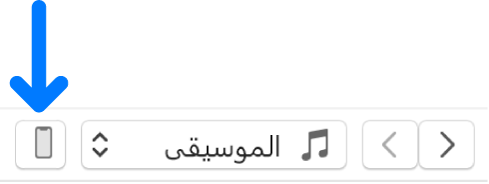
انقر على ملخص.
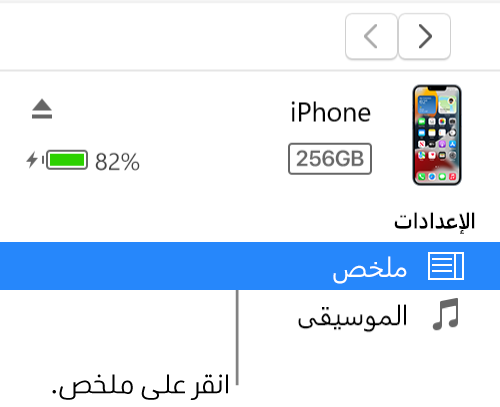
انقر على استعادة، ثم اتبع التعليمات التي تظهر على الشاشة.
تؤدي استعادة برنامج على iPhone أو iPad أو iPod touch إلى حذف جميع المعلومات والإعدادات. لمعرفة المزيد حول مسح جميع المحتوى والإعدادات، انظر مقال دعم Apple استعادة إعدادات المصنع في iPhone أو iPad أو iPod.
إذا شغّلت ميزة العثور على الـ iPhone، فسيكون قفل التنشيط قيد التشغيل. يتعين عليك إيقاف قفل التنشيط أولاً حتى يتمكن المالك الجديد من تنشيط iPhone ليكون تابعًا لحسابه الخاص. للحصول على معلومات حول إيقاف قفل التنشيط، انظر إزالة جهاز من "العثور على الـ iPhone" على iCloud.com في دليل مستخدم iCloud أو مقال دعم Apple "قفل التنشيط" لـ iPhone و iPad.
هام: قبل قطع اتصال جهازك بالكمبيوتر، انقر على زر إخراج ![]() .
.